超超お久しぶりです![]() 。今はメインサイト中心でやってますが、あちらで書くには専門的すぎる覚え書き用として、こちらもたま~~に更新されたりします
。今はメインサイト中心でやってますが、あちらで書くには専門的すぎる覚え書き用として、こちらもたま~~に更新されたりします![]()
![]() 。そ、それでは本題にっ。
。そ、それでは本題にっ。
パソコンがかなり古くなってきたので、本体を一新ついでに思い切ってWindows8.1にしてみました。実は私も噂や伝聞だけで8系にしり込みしてたのですが(今までと画面が違いすぎてとても使えそうにないよーとか)、いざ使ってみたら、なんだ、今まで通り普通にデスクトップで使えるじゃない。
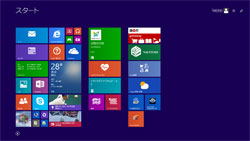
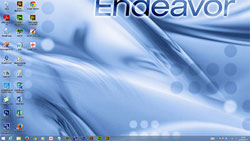
8.1にはタッチ操作に最適化されたモダンUI(上左)と今までと同じマウス操作のデスクトップ(上右)の2つが用意されてるようですね。正直に申し上げて、タッチパネルに対応してないディスプレイでモダンUIを使うのにはやっぱり無理があると感じました。マウスでデスクトップアプリしか使わないなら、モダンUIは無視してデスクトップのみで使うのが吉かと。ということで、以下8.1でデスクトップのみで使うための覚え書き。
■パソコンを立ち上げたらデスクトップ画面になるようにする■
まずはスタート画面の「デスクトップ」をクリックしてデスクトップに移動。タスクバーを右クリックして「プロパティ>ナビゲーション」で以下のようにチェックを入れます。
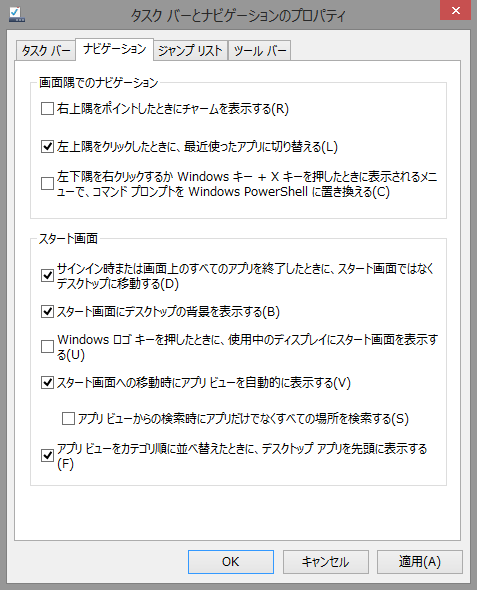
これで起動時にデスクトップ画面になり、スタート画面はもう二度と見なくて済みます(^^;。スタートボタンも、スタート画面をパスしてダイレクトにアプリビュー(インストールされているアプリの一覧=7以前のスタートメニューのソフト一覧に相当)へ行けるボタンに。壁紙をデスクトップとアプリビューで同じにするかどうかはお好みで。
■デスクトップにショートカットを作る■
アプリビューに行って、使うアプリの上で右クリックして「ファイルの場所を開く」をクリック。エクスプローラーが開くので、該当のアプリの上で右クリック、「送る→デスクトップ(ショートカットを作成)」を選びます。これでデスクトップからアプリ(ソフト)が起動できます。
■タスクバーに常時使うアプリを入れる■
ショートカットを右クリックして「タスクバーにピン留め」を選ぶ。
これで7以前と同じように使えるようになりました。
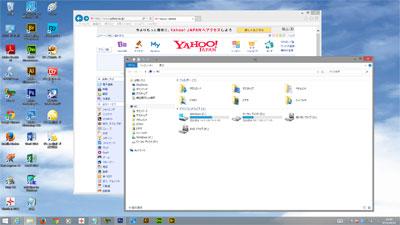
■シャットダウン■
スタートボタンで右クリックするとメニューが出るのでここからシャットダウン。コントロールパネルへもここから行けます。
これで起動→作業→シャットダウンまで全てデスクトップだけで完了!
*8.1になったものの、すっかり無用の長物と化しているモダンUIですが、使う日なんて来るのだろうか…。
